win10表格保存很慢如何加速 win10表格保存很慢的处理方法
更新时间:2021-04-14 13:38:00作者:mei
一些细心的用户发安装Win10系统后发现不仅打开Excel文件很慢,就连表格保存也很慢,严重拖慢的办公效率。Excel是一款使用非常广泛,功能十分强大的办公软件,遇到win10表格保存很慢的故障是有办法解决的,下面和大家说说win10表格保存很慢的小技巧。
具体方法如下:
1、点击Excel的菜单”文件“按钮。
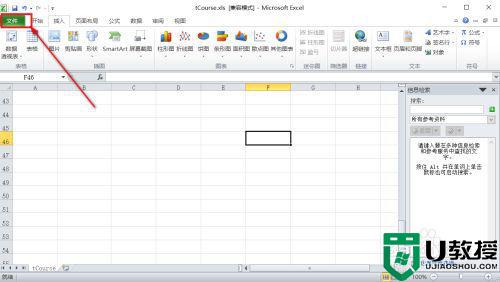
2、选择Excel”选项“按钮。
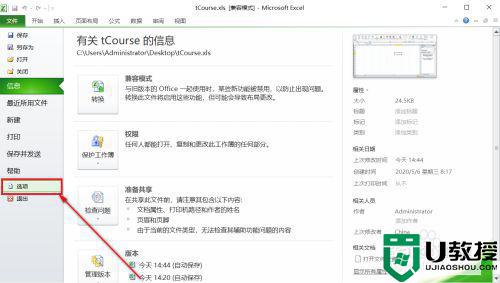
3、点击左侧菜单的“高级”选项。
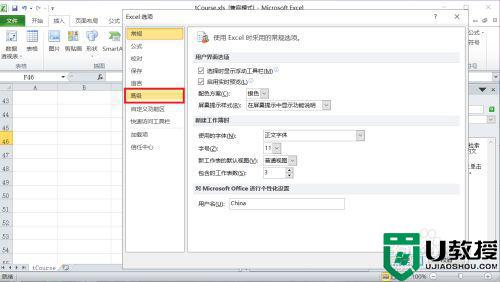
4、在”高级“选项右侧列表中下拉找到”常规“。
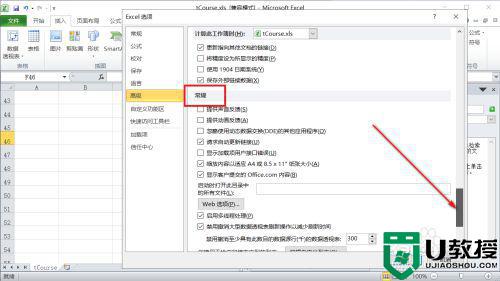
5、把”忽略使用动态数据交换的其他应用程序“前面的勾去掉。
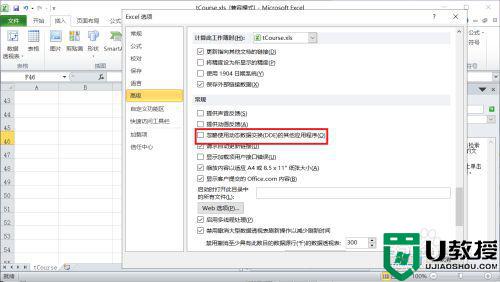
6、然后点击“确定”,重新启动Excel程序即可。
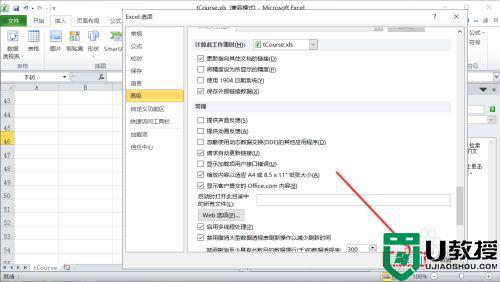
以上和大家分享win10系统表格保存很慢的处理方法,简单几步设置即可完成,希望对大家有所帮助。
相关教程:
win10千万不要重置
win10表格保存很慢如何加速 win10表格保存很慢的处理方法相关教程
- win10表格被卡死没保存怎么恢复 win10表格被卡死没保存的解决方法
- win10 wegame下游戏很慢怎么办 win10 wegame下游戏速度很慢处理方法
- win10表格反应慢是什么原因怎么处理,win10电脑表格打开慢怎么办
- win10刷新桌面很慢怎么办 win10刷新桌面速度慢如何处理
- win10保存的表格显示白色的怎么回事 win10表格图标变成白色的解决方法
- Win10如何快速保存壁纸 教你保存win10系统壁纸的方法
- win10保存不了文件怎么解决 win10无法保存文件的处理方法
- win10拷贝文件速度慢怎么解决 win10拷贝文件很慢如何提速
- 电脑win10上传速度太慢怎么办 win10上传速度很慢如何解决
- w10打开ppt时很慢怎么办 w10打开ppt时很慢卡住一样处理方法
- Win11如何替换dll文件 Win11替换dll文件的方法 系统之家
- Win10系统播放器无法正常运行怎么办 系统之家
- 李斌 蔚来手机进展顺利 一年内要换手机的用户可以等等 系统之家
- 数据显示特斯拉Cybertruck电动皮卡已预订超过160万辆 系统之家
- 小米智能生态新品预热 包括小米首款高性能桌面生产力产品 系统之家
- 微软建议索尼让第一方游戏首发加入 PS Plus 订阅库 从而与 XGP 竞争 系统之家
热门推荐
win10系统教程推荐
- 1 window10投屏步骤 windows10电脑如何投屏
- 2 Win10声音调节不了为什么 Win10无法调节声音的解决方案
- 3 怎样取消win10电脑开机密码 win10取消开机密码的方法步骤
- 4 win10关闭通知弹窗设置方法 win10怎么关闭弹窗通知
- 5 重装win10系统usb失灵怎么办 win10系统重装后usb失灵修复方法
- 6 win10免驱无线网卡无法识别怎么办 win10无法识别无线网卡免驱版处理方法
- 7 修复win10系统蓝屏提示system service exception错误方法
- 8 win10未分配磁盘合并设置方法 win10怎么把两个未分配磁盘合并
- 9 如何提高cf的fps值win10 win10 cf的fps低怎么办
- 10 win10锁屏不显示时间怎么办 win10锁屏没有显示时间处理方法

